ミラーボールの描画、難しいと感じていませんか?
Illustratorを使えば、誰でも簡単に美しいミラーボールを作成できます。
この記事では、Illustratorの基本ツールを活用し、手軽にミラーボールを描く方法を紹介します。
初心者でもすぐにマスターできる技術が満載!
目次
ミラーボールの模様を作る
Photoshop、もしくはIllustratorでドットの模様を作ります。
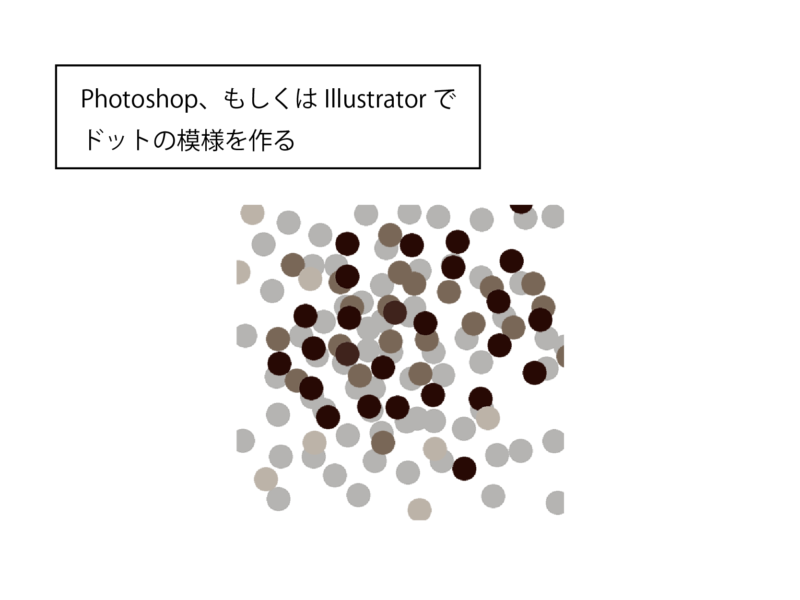
画像をモザイク状にする
オブジェクト>モザイクオブジェクトを作成でモザイク状にします。
画像サイズによってタイル数はお好みで変更してください。
作成後は「シンボル」にドラッグして登録をします。
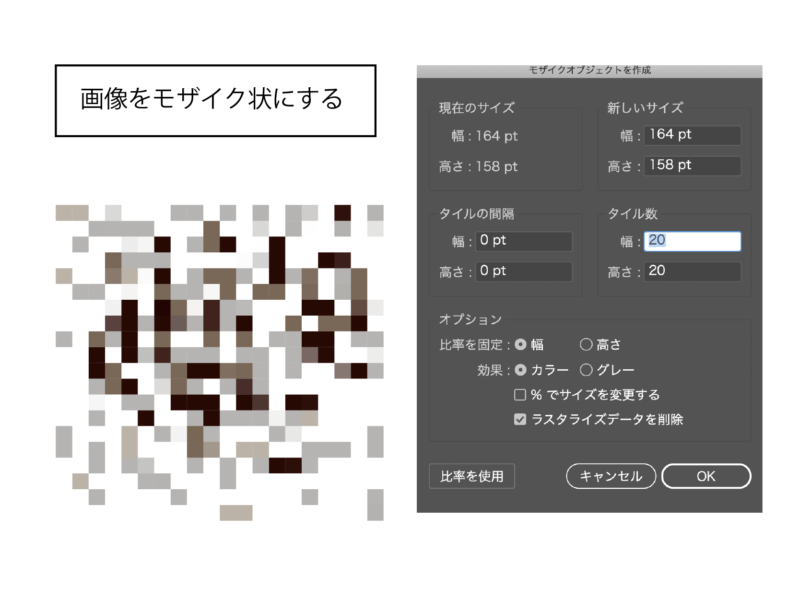
球体を作る
ミラーボールになる球体を作成していきます。
ショートカットを使って時短していきましょう!
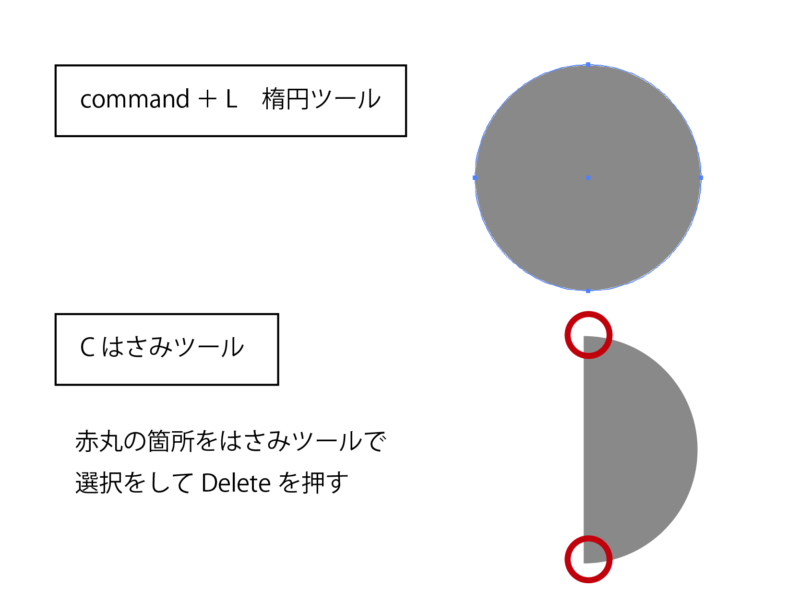
効果の3Dで球体を作り、マッピングで模様を貼り付ける
効果>3D>回転体で球体を作ります。
ポップアップにある「間にあわせる」をクリックします。
シンボルのプルダウンメニューで先程登録したシンボルを選択してください。
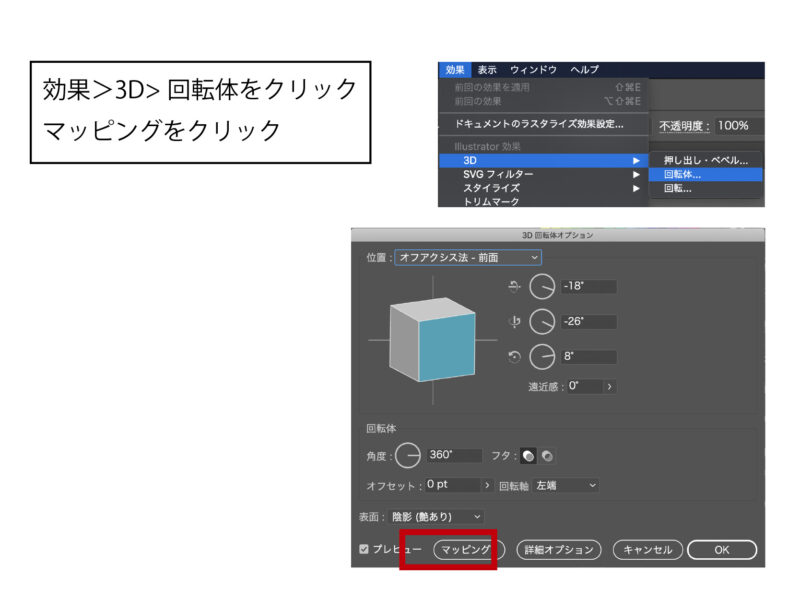
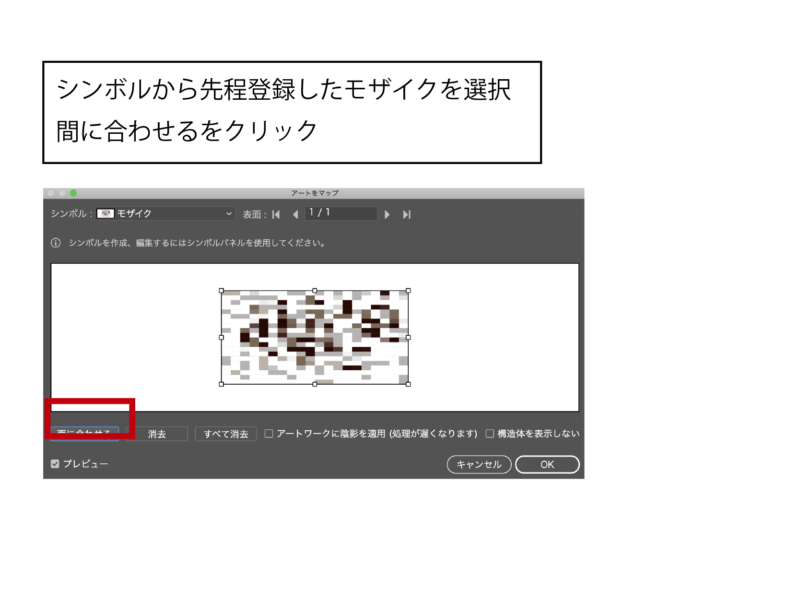
完成!

たった4ステップでできる、ミラーボールの作り方になります。
世界地図をシンボル登録してマッピングすれば「地球」の素材ができます!
マッピング機能はいろんな表現ができるので是非試してみてください!
まとめ
今回はIllustratorで作るミラーボールの作り方を紹介いたしました。
これからIllustratorに関する記事をアップしていきますので、皆さんのスキルアップに少しでもお役に立てればと思います。
ではまた!








